Aplikace UWP nedokázaly nahradit plochuaplikace. Už jsou to roky, co byly zavedeny a některé z nejpopulárnějších aplikací pro systém Windows 10 jsou stále verze pro počítače. Je to hlavně proto, že většina aplikací je omezena platformou UWP. Protože odmítají portovat na platformu UWP, mají určitá zvláštní omezení. Existují aplikace, které umožňují změnit dlaždici pro aplikaci UWP, ale pokud chcete změnit barvu dlaždice pro stolní aplikace, musíte to udělat ručně. Zde je návod.
Barva dlaždic pro stolní aplikace
Otevřete seznam aplikací v nabídce Start a vyhledejte aplikaci pro stolní počítače, pro kterou chcete změnit barvu dlaždic. Klikněte na něj pravým tlačítkem a v místní nabídce vyberte příkaz Více> Otevřít umístění souboru.
Tím se otevře Průzkumník souborů a ve složce, do které se otevře, bude zástupce aplikace. Klikněte pravým tlačítkem myši na tuto zkratku a znovu vyberte z kontextové nabídky Otevřít umístění souboru.
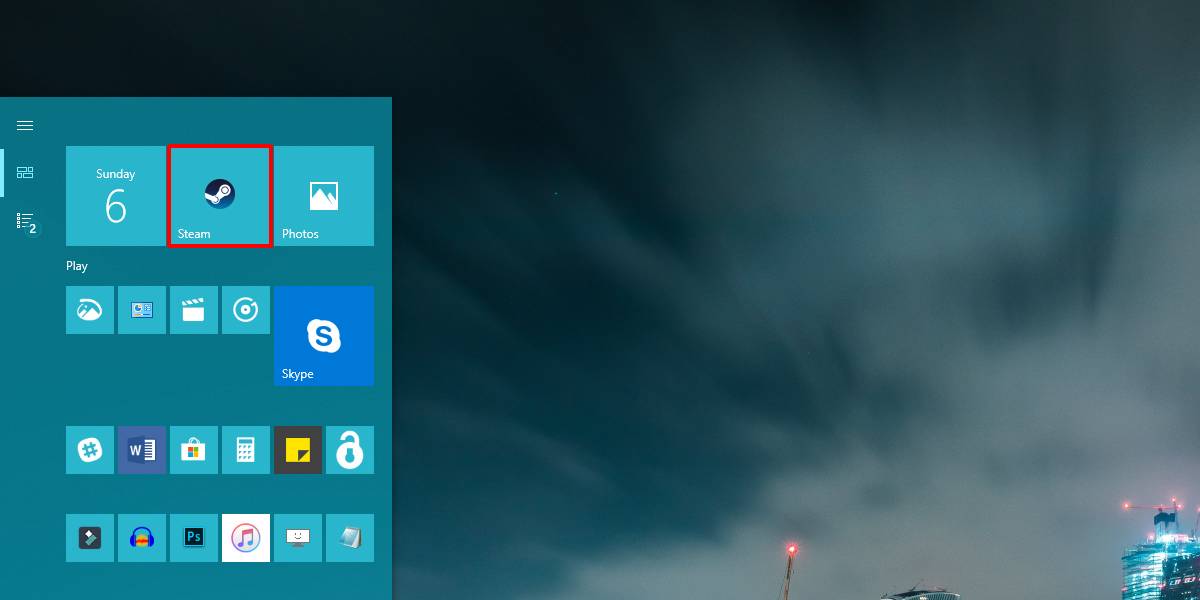
Dále otevřete nový soubor programu Poznámkový blok a vložte do něj následující. Chcete-li nastavit barvu dlaždice, musíte provést úpravy.
<Application xmlns:xsi="http://www.w3.org/2001/XMLSchema-instance"> <VisualElements BackgroundColor="#ffffff" ShowNameOnSquare150x150Logo="on" ForegroundText="light"/> </Application>
Změňte #ffffff na hodnotu HEX pro barvu, kterou chcete použít. Uložte tento soubor s následujícím názvem;
AppExeName.VisualElementsManifest.xml
Příklad
steam.VisualElementsManifest.xml
Ujistěte se, že program Poznámkový blok uloží soubor jako XMLa ne jako soubor TXT. Uložte jej na místo, které jste dříve otevřeli v Průzkumníkovi souborů. Můžete jej také uložit na plochu a zkopírovat do složky.
Dále se vraťte do nabídky Start a přejděte na stránkuseznam aplikací. Znovu vyhledejte stejnou aplikaci, klikněte na ni pravým tlačítkem a vyberte Více> Otevřít umístění souboru. V místě, které se otevře, přejmenujte zástupce aplikace na cokoli. Nezáleží na tom, jak se jmenujete, protože musíte změnit jméno zpět na to, co bylo předtím. Přejmenování přinutí Windows 10 k aktualizaci ikony dlaždic.
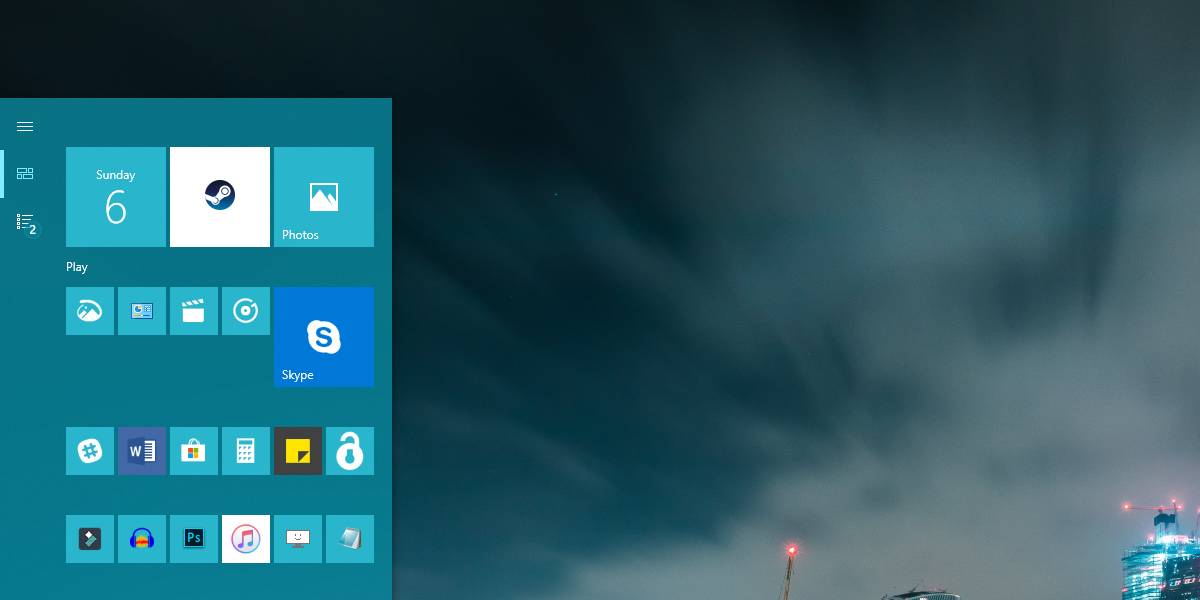
Jakmile přejmenujete soubor a pojmenujete jej zpětdo původního stavu, otevřete nabídku Start a na dlaždici se zobrazí nová barva, kterou jste nastavili. Tato barva se nezmění, když změníte barvu přízvuku v systému Windows 10. Můžete ji změnit na cokoli jiného úpravou souboru XML, který jste vytvořili, a můžete soubor XML odstranit tak, aby donutil dlaždici, aby začala zobrazovat výchozí barvu přízvuku.











Komentáře